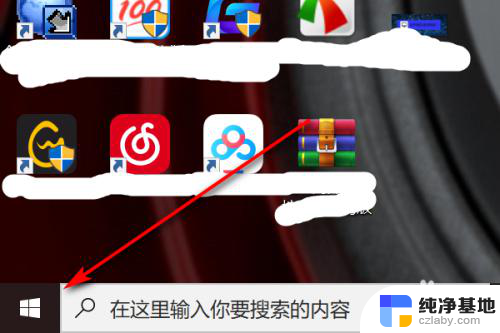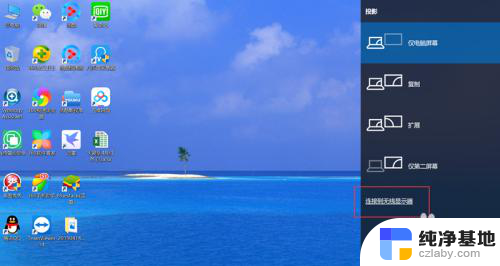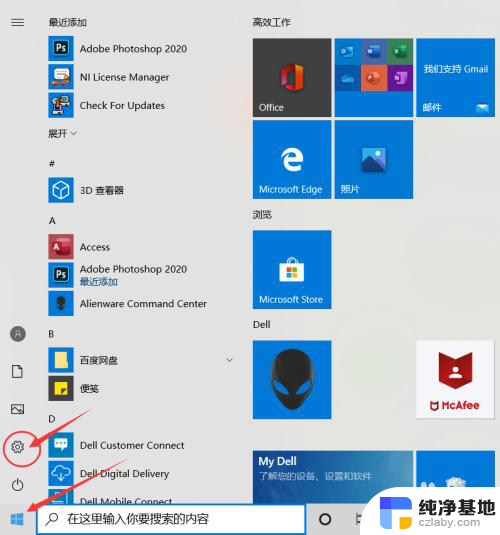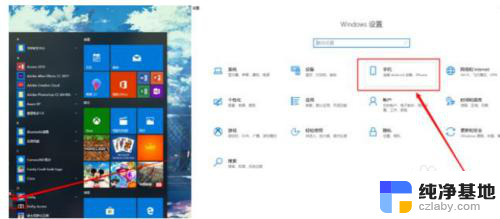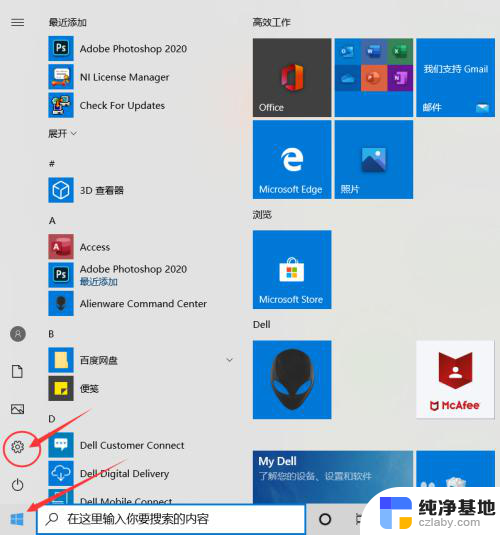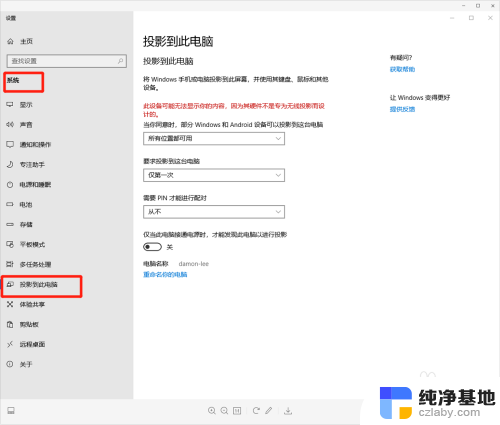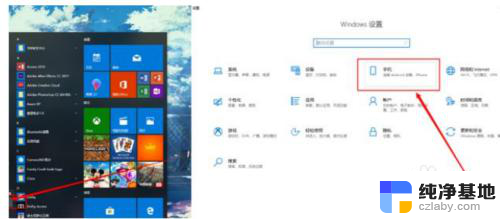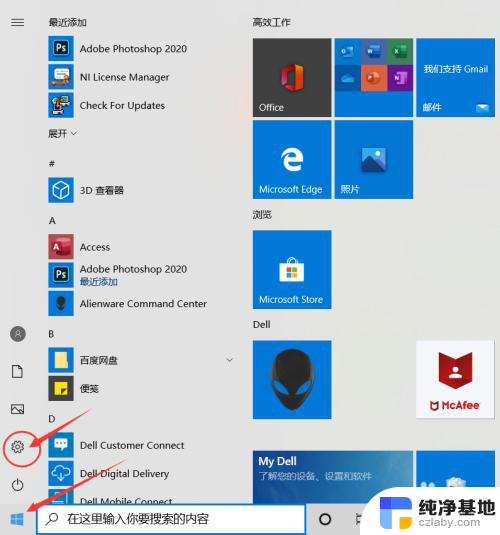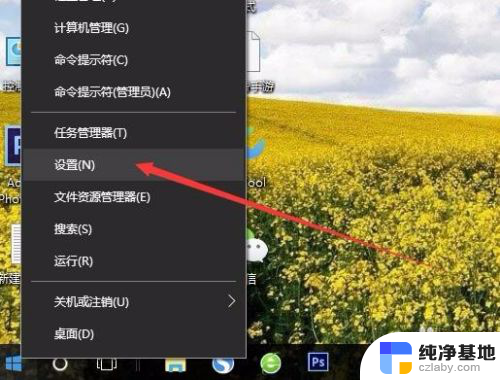用手机怎么投屏到笔记本电脑上
更新时间:2024-08-16 11:07:58作者:jiang
在现代社会中手机已经成为人们生活中不可或缺的工具之一,而在日常使用手机时,我们经常会有将手机屏幕投射到笔记本电脑上的需求,以便更方便地展示手机上的内容或进行操作。如何实现手机投屏到笔记本电脑呢?接下来我们将介绍一些简单易行的方法,帮助你轻松实现手机投屏到笔记本电脑的操作。
方法如下:
1.首先先调整电脑设置。点击左下角“开始”,然后点击设置。
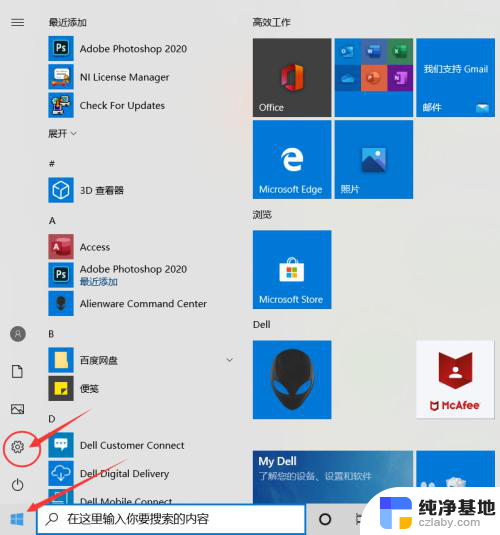
2.进入设置后点击“系统”
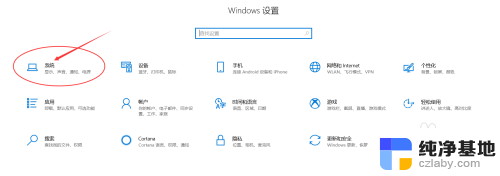
3.点击“投影到此电脑”。

4.打开“所有位置都可用”。
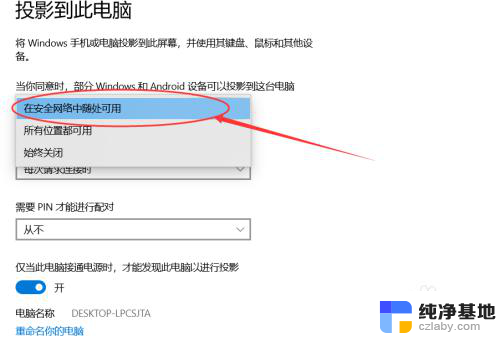
5.接下来设置手机。点击设置,进去后点击“更多连接”。
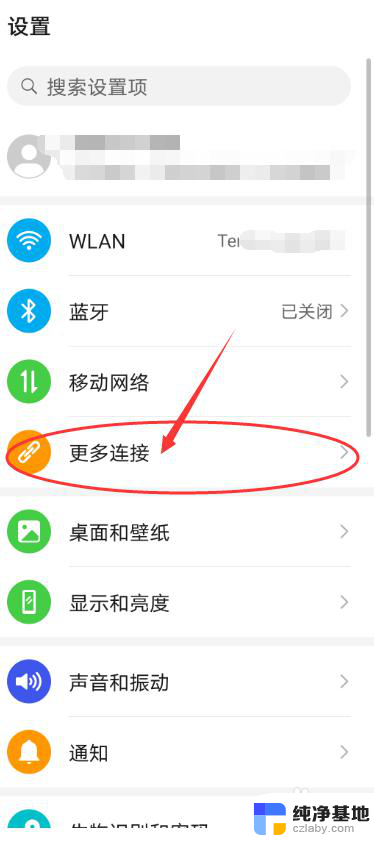
6.点击“手机投屏”。
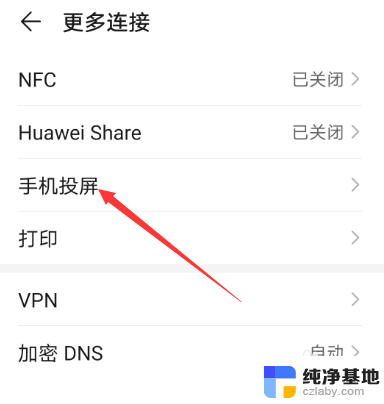
7.把“无线投屏”的开关打开。

8.接下来可以看到可连接的之前设置好的电脑。
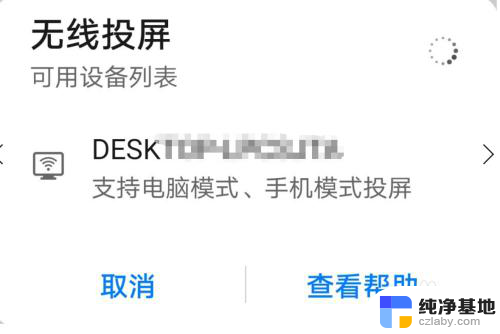
9.点击可连接的电脑后,电脑右下角出现连接提示。点击即可实现投屏到笔记本电脑上。
以上就是使用手机将屏幕投射到笔记本电脑的全部内容,如果遇到这种情况,你可以按照以上操作进行解决,非常简单快速,一步到位。